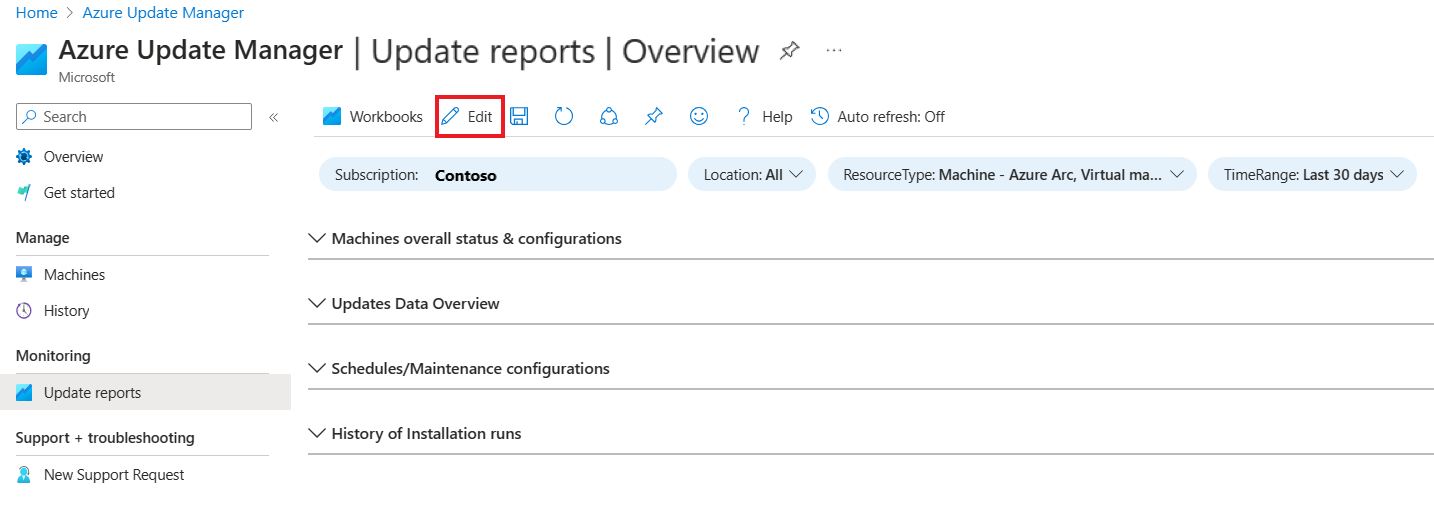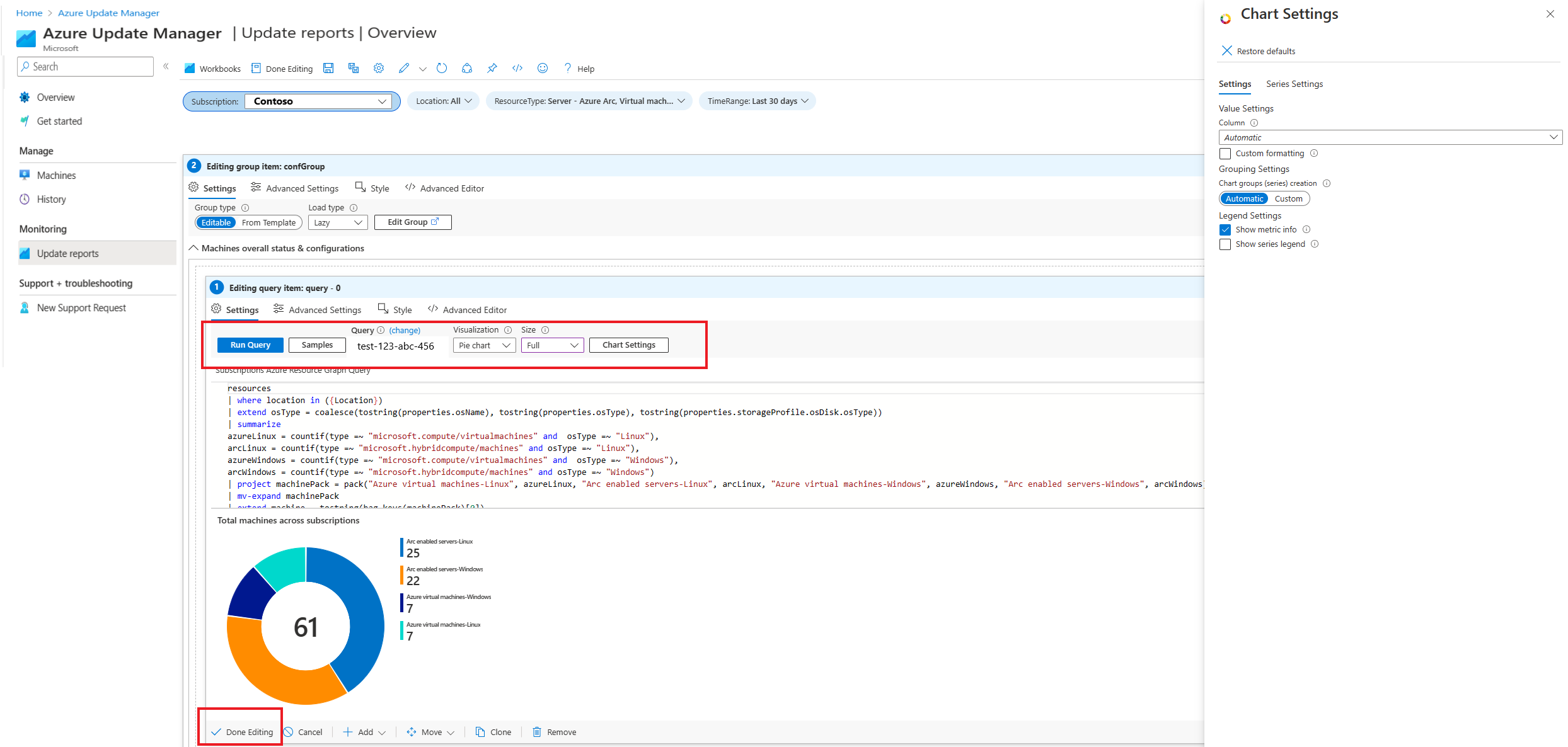Skapa rapporter i Azure Update Manager
Gäller för: ✔️ Virtuella Windows-datorer ✔️ – Virtuella Linux-datorer ✔️ Lokal miljö ✔️ Azure Arc-aktiverade servrar.
Den här artikeln beskriver hur du skapar och redigerar en arbetsbok och gör anpassade rapporter.
Skapa en arbetsbok
Logga in på Azure-portalen och gå till Azure Update Manager.
Under Övervakning väljer du Uppdatera rapporter för att visa Uppdateringshanteraren | Uppdatera rapporter | Gallerisida .
Välj Snabbstartspanelen>Tom. Du kan också välja Ny för att skapa en arbetsbok.
Välj Lägg till för att välja alla element som ska läggas till i arbetsboken.

Välj Klar med redigering.
Redigera en arbetsbok
Logga in på Azure-portalen och gå till Azure Update Manager.
Under Övervakning väljer du Uppdatera rapporter för att visa Azure Update Manager | Uppdatera rapporter | Galleri.
Välj Azure Update Manager-panelen >Översikt för att visa Azure Update Manager | Uppdatera rapporter | Översiktssida.
Välj din prenumeration och välj Redigera för att aktivera redigeringsläget för alla fyra alternativen:
- Datorns övergripande status och konfiguration
- översikt över Uppdateringar data
- Scheman/underhållskonfigurationer
- Historik över installationskörningar
Du kan anpassa visualiseringen för att skapa interaktiva rapporter och redigera parametrar, diagramstorlek och diagraminställningar för att definiera hur diagrammet måste återges.
Välj Klar med redigering.